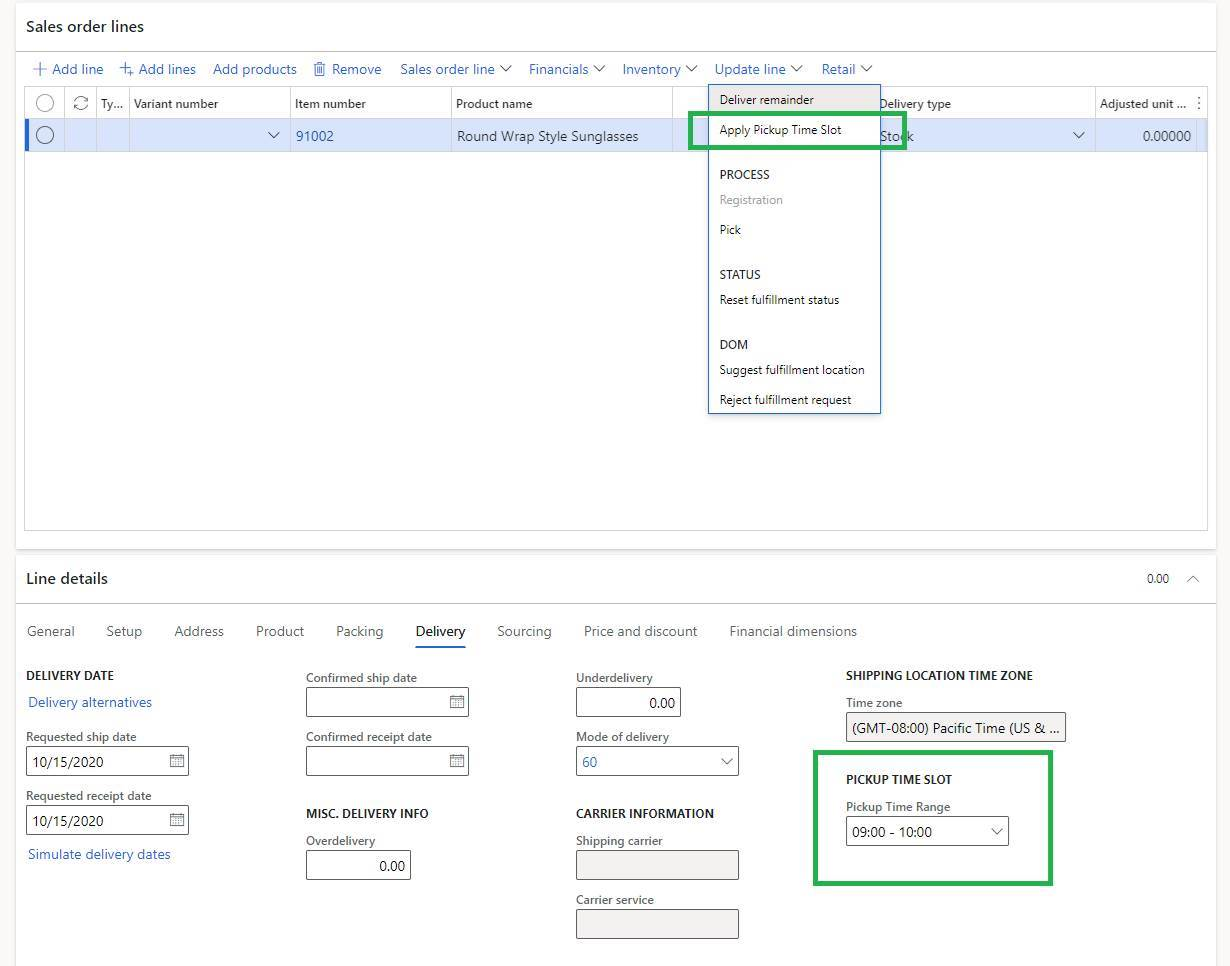顧客集荷の時間帯の作成と更新
この記事では、Commerce headquarters で顧客集配時間帯を作成、構成、および更新する方法について説明します。
時間帯機能を使用すると、小売業者は、顧客集配出荷モードが有効になっている品目の時間帯を定義することができます。 時間帯タイムスロットを使用すると、小売業者は注文をストアから集荷する際の日付と時刻を定義できます。 小売業者は、特定の期間に集荷できる注文の数を定義することもできます。 このようにして、小売業者は特定の日に指定された期間に集荷できる注文の数を制限することができます。 その結果、顧客に対して品質の向上を実感できます。
メモ
時間帯機能は、Microsoft Dynamics 365 Commerce バージョン 10.0.15 以降で使用できます。
次の図は、電子商取引のチェックアウト時に選択される時間帯の例を示しています。
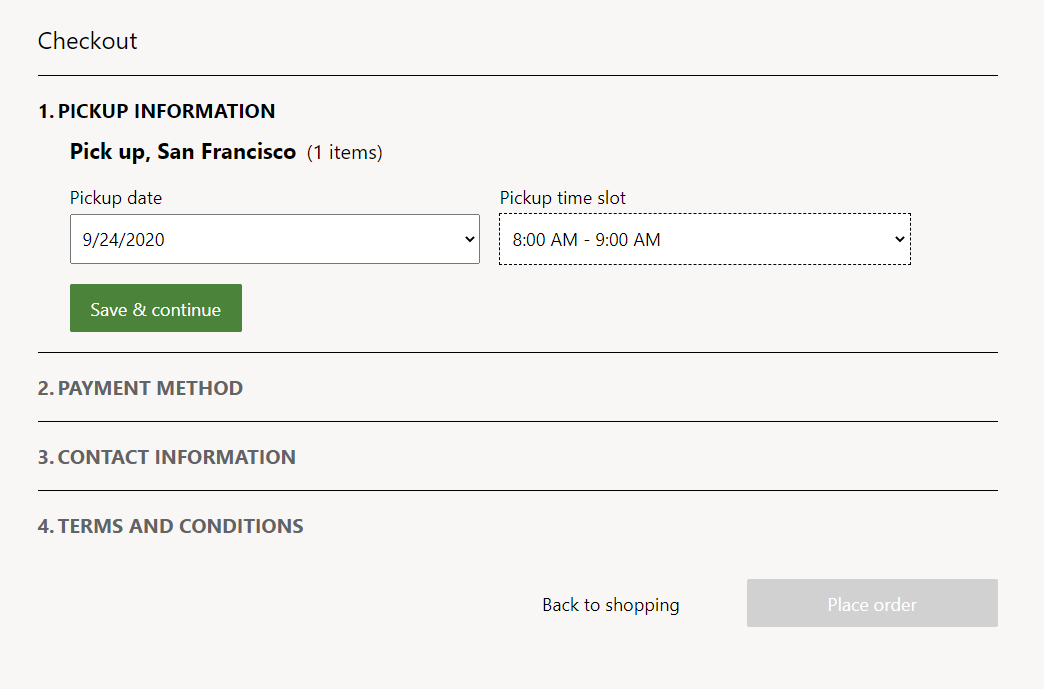
時間帯のプロパティ
時間帯は、顧客が特定のストアまたは場所から注文を取得することを選択できる特定の間隔です。 時間帯管理機能は、Dynamics 365 Commerce で顧客集荷配送モードがコンフィギュレーションされている場合にのみ使用できます。
時間帯は、次のプロパティを使用して定義します。
[荷渡 : タイム スロットを適用する集荷モードを指定します。
[最小 日数 Maximum日数 ]: 集荷に使用できる最も早い日付と最も近い日付を、注文が発注された日付を基準として指定します。
最小日数プロパティは、小売業者が集荷の準備が整う前に注文を処理するのに十分な時間があることを保証します。 最大日数プロパティにより、ユーザーは将来の日付を選択できなくなります。 たとえば、最小値が 1 に設定されている場合、9 月 20 日に注文が行われると、その注文が集荷可能な最も早い日は次の適格日 (9 月 21 日) になります。 同様の方法で、最大値を設定することにより、注文を集荷できる最大日数を定義できます。 最小値と最大値が定義されている場合、サイトのユーザーは、各自のチェックアウト時に、特定の日付のセットのみを表示および選択できます。
最小値は、1 未満の 10 進値に設定できます。 たとえば、発注後 4 時間使用可能な集配の場合は、最小値を 0.17 (= 4 ÷ 24、小数点以下 2 桁に切り上げ) に設定します。 ただし、最小値を 1 より大きい 10 進値に設定した場合は、常に最も近い整数に丸められます。 たとえば、値 1.2 は 2 に切り上げられます。 同様に、最大値を 10 進値に設定した場合は、常に最も近い整数に丸められます。
[開始日 および 終了日 ] : タイム スロットの開始日と終了日を指定します。 各時間帯エントリには、開始日と終了日があります。 したがって、1 年にさまざまな時間帯を追加することができます (たとえば、休日の時間帯の集荷)。 注文が行われた後に、時間帯の開始日と日付を変更すると、その変更はその注文に適用されません。 開始日と終了日を定義する場合は、ストアの休業日 (クリスマス日など) を考慮し、その日に対して時間枠が定義されていないことを確認する必要があります。
[有効な集荷時間 ] : 集荷が許可される期間を指定します。 たとえば、集荷時間は午後 2 時から午後 5 時までの間である場合があります。 このプロパティを使用すると、集荷時間がストア時間に依存しないようにできます。 したがって、小売業者は、特定の業務要件を満たす集配時間を構成することができます。 集荷の有効時間を定義する場合は、保管時間を考慮して、ストアが決算されるときに集荷時間が定義されないようにする必要があります。
メモ
ストアの集荷時間は、適切なストアの時間帯で定義する必要があります。
[タイム スロットの間隔 ] : 各タイム スロットに割り当て可能な期間を指定します。 たとえば、各時間枠の期間を 15 分、30 分、または 1 時間の単位で指定することができます。 タイム スロットの値が 0 の場合、開始時刻から終了時刻の間の期間全体でタイム スロットを使用できます。
[間隔ごとに する] : 各タイム スロット間隔の間に集荷に使用できる顧客または注文の数を指定します。 たとえば、1、2、3、またはその他の任意の整数を入力します。
[有効 日数: 集荷時間の変更を指定します。 このプロパティを使用すると、集荷注文をサポートする必要がある日を小売業者が定義できます。
[小売チャンネル ] : 小売チャンネルを指定します。 各時間帯は、1 つ以上の小売ストアに関連付けることができます。 各ストアの工程時間に応じて、1 つ以上の時間帯エントリを作成し、チャネルに関連付けることができます。
チャネルごとに 1 つの時間帯テンプレートのみをコンフィギュレーションできます。 これらチャネルには、従来型の店舗、コール センター、モバイル デバイス、および電子商取引サイトが含まれます。
Commerce 本社の時間帯機能のコンフィギュレーション
時間帯は、販売時点管理 (POS) および E コマース チャネルがそれらを参照できるように、Commerce 本社の集荷配送モードごとに定義する必要があります。
- 各ストアまたはチャネルに関連付けることができる時間帯テンプレートは 1 つだけです。
- 作成される各時間帯は、各テンプレートの各配送モードで一意である必要があります。
- 時間帯機能を構成すると、選択した店舗または店舗グループで時間帯のカレンダーを使用できるようになります。 また、POS で参照するために表示されます。
Commerce 本社の時間帯機能を構成するには、次の手順に従います。
Commerce > チャネルの設定 > 店舗集配時間帯に移動します。
新規 を選択して、新しい時間帯テンプレートを作成します。 既存のテンプレートを使用するには、左ウィンドウでテンプレートを選択します。
時間帯 ID および 説明 のフィールドに値を入力します。
注文の集荷 - 時間の設定クイック タブで、追加を選択します。
注文の集荷 - 時間の設定ダイアログ ボックスで、日付範囲、出荷方法、出荷時の有効時間、有効な日数、時間帯の間隔、間隔ごとの時間帯などの設定を定義します。
近い将来に時間帯が固定される場合は、終了日 フィールドを 設定しないに設定します。
メモ
複数のテンプレートを作成できますが、1 つのチャネルまたはストアに関連付けることができるテンプレートは 1 つだけです。
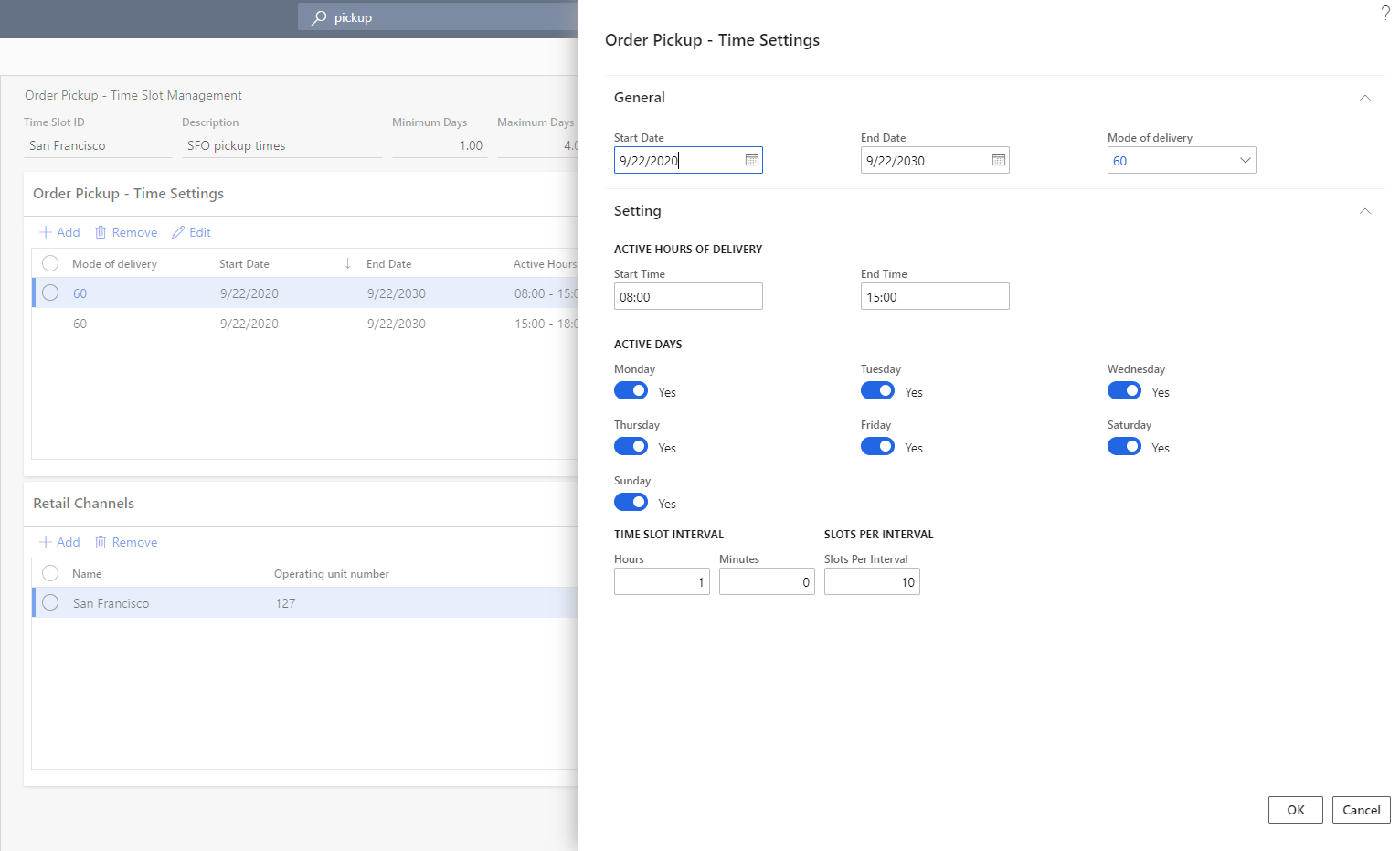
完了したら、OK を選択します。
1 日の時間帯が異なる場合は、注文の集荷 - 時間の設定クイック タブで追加のエントリを作成して、日付と時刻が重複しないようにします。
小売チャネルクイック タブで追加を選択し、使用するストアまたはチャネルに時間帯テンプレートを関連付けます。
組織ノードの選択ダイアログ ボックスで、矢印ボタンを使用してテンプレートが関連付けられているストア、地域、および組織を選択 (または選択を解除) します。
完了したら、OK を選択します。
配送スケジュールページで、1070 および 1135 ジョブを実行してチャネル データベースにデータを同期します。
POS 注文の時間帯の選択
POS で注文または注文明細行が集荷に対して識別されると、レジ担当者は集荷のストアまたは場所、および日付と時間帯を選択できます。 顧客が別の店舗の集荷注文を持っている場合、レジ担当者はその店舗で集荷できる日付を選択できます。 店舗ルックアップでは、日付と店舗の営業時間を参照できます。
次の図は、POS 注文で選択された時間帯の例を示しています。
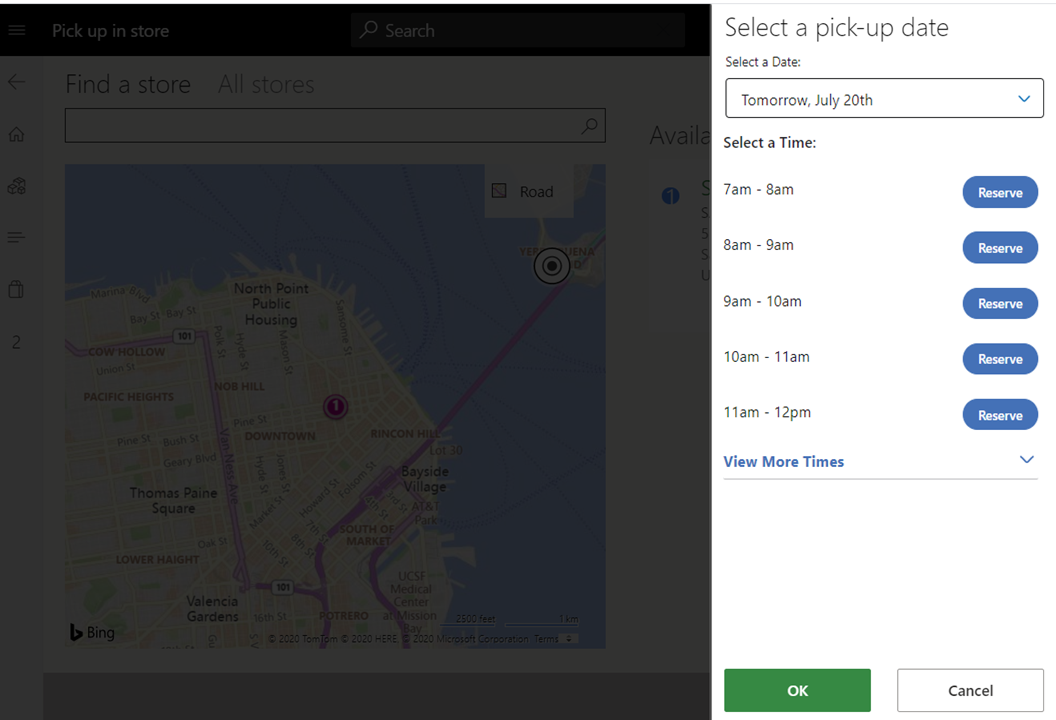
電子商取引注文の時間帯の選択
電子商取引の注文に対して時間帯を選択できるようにする方法については、集荷情報モジュールを参照してください。
メモ
ユーザーは、集荷情報モジュールがそのページに追加されている場合にのみ、Commerce サイトのチェックアウト ページの集荷時間帯を表示または編集できます。 チェックアウト ページに集荷情報モジュールが含まれていない場合は、ユーザーが時間帯情報を指定または表示できないように、注文が発注されます。
次の図は、集荷時間帯が選択されている電子商取引の注文の例を示しています。
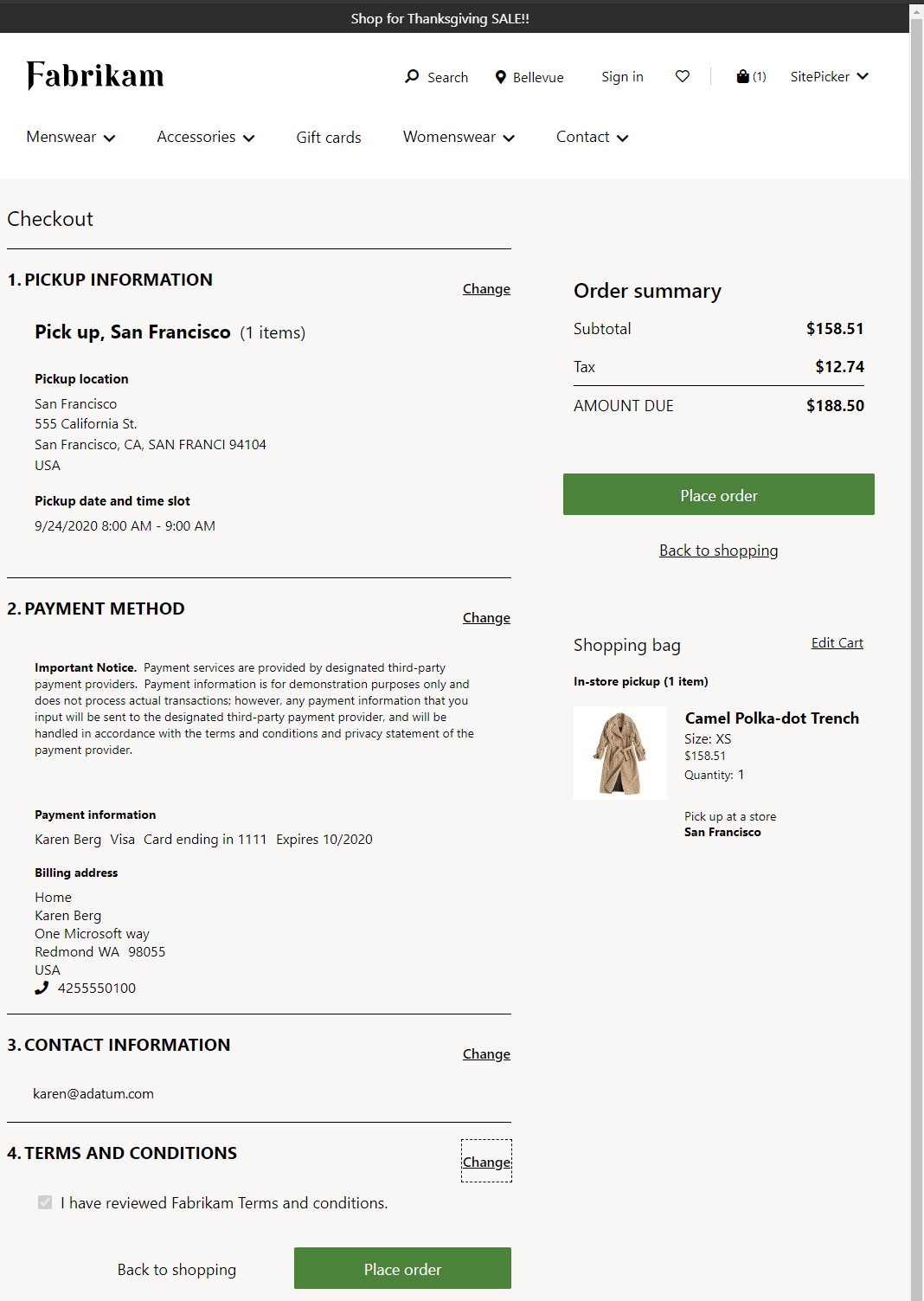
コールセンター注文の時間帯の選択
コール センター アプリでは、コール センターの担当者が、次の図で強調表示されている集荷店舗または場所、および日付とタイム スロットを選択できます。